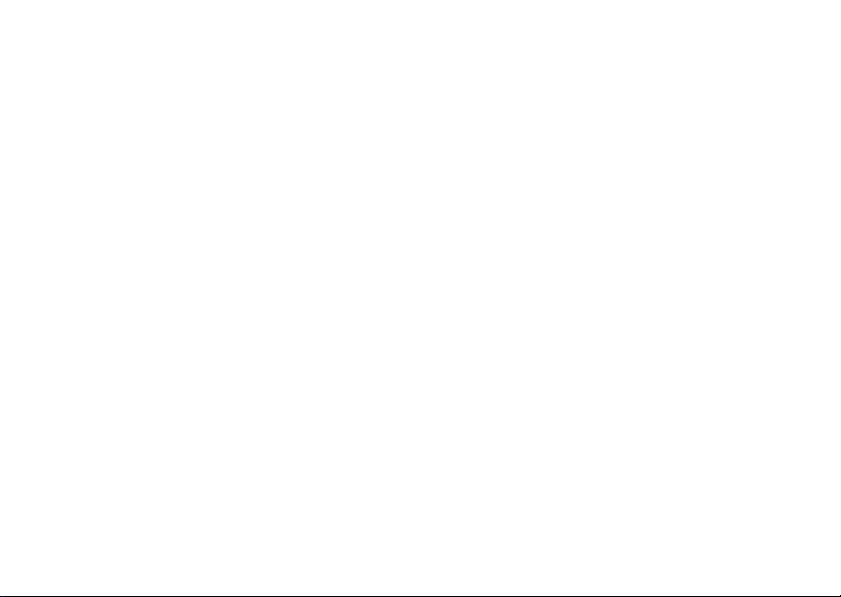
Sumário
Sumário
Introdução . . . . . . . . . . . . . . . . . . . . . . 5
Monte o telefone, o Chip, a bateria e faça uma chamada.
Conhecendo o telefone . . . . . . . . . . . 11
Visão geral do telefone, uso dos menus, digitação
de letras, teclas rápidas, Memory Stick Duo™
e gerenciador de arquivos.
Chamadas . . . . . . . . . . . . . . . . . . . . . 22
Chamadas, lista telefônica, controle de voz e opções
de chamada.
Mensagens . . . . . . . . . . . . . . . . . . . . 41
Mensagem de texto, mensagem multimídia, e-mail,
Meus amigos e glossário de mensagens.
Imagens . . . . . . . . . . . . . . . . . . . . . . . 56
Câmera, filmadora, figuras e descanso de tela.
Entretenimento . . . . . . . . . . . . . . . . . 63
Media player, sons, temas e jogos.
This is the Internet version of the user's guide. © Print only for private use.
Sony Ericsson S700i
Conectividade . . . . . . . . . . . . . . . . . . 70
Configurações de Internet e e-mail, sincronização,
tecnologia sem fio Bluetooth™ e infravermelho.
Mais recursos . . . . . . . . . . . . . . . . . . . 80
Hora e data, alarme, agenda, tarefas, bloqueio
do Chip etc.
Solucionando problemas . . . . . . . . . . 89
Por que o telefone não funciona da maneira que desejo?
Informações adicionais . . . . . . . . . . . 91
Site da Web da Sony Ericsson, utilização segura
e eficiente, garantia, declaration of conformity.
Ícones . . . . . . . . . . . . . . . . . . . . . . . . . 99
Descrições dos ícones.
Índice remissivo . . . . . . . . . . . . . . . . 102
1
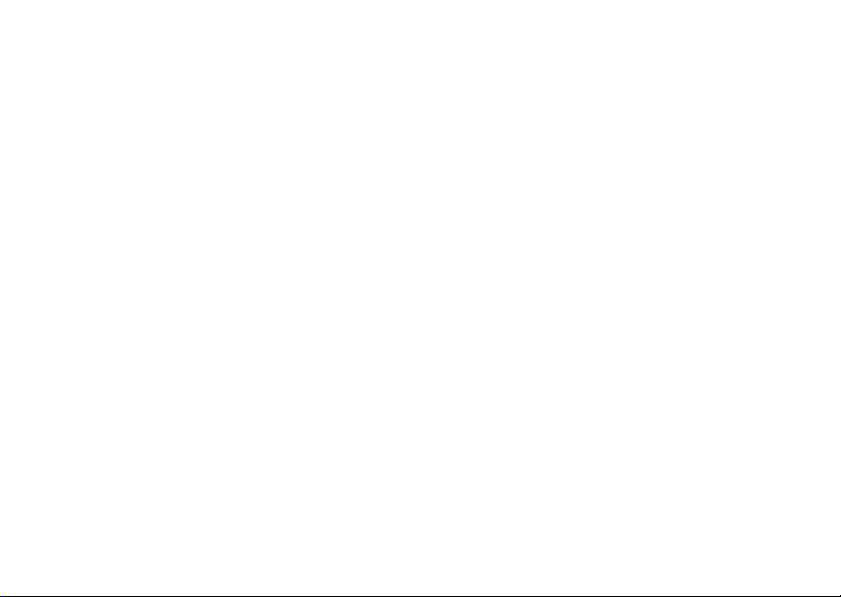
Sony Ericsson
GSM 900/1800/1900
Terceira edição (outubro de 2004)
Este manual foi publicado pela Sony Ericsson
Mobile Communications AB, sem nenhuma
garantia. As melhorias e as alterações neste
manual, que sejam necessárias em decorrência
de erros tipográficos, imprecisões das informações
atuais ou aperfeiçoamentos de programas e/ou
equipamentos, poderão ser efetuadas pela
Sony Ericsson Mobile Communications AB
a qualquer momento e sem aviso prévio.
Entretanto, essas alterações serão incorporadas
em novas edições deste manual.
Todos os direitos reservados.
©
Sony Ericsson Mobile Communications AB, 2004
Número da publicação: PB/LZT 108 7112 R3A
Note que:
Alguns dos serviços neste manual não são
suportados por todas as redes. Isso também
se aplica ao Número internacional de emergência
112 para a rede GSM.
Em caso de dúvidas sobre a possibilidade de
utilizar um serviço específico, entre em contato
com a operadora da rede ou o provedor
de serviços.
Leia os capítulos Diretrizes para um uso seguro
eeficiente e Garantia limitada antes de utilizar
o celular.
O celular pode fazer download, armazenar
e encaminhar conteúdo adicional, por exemplo,
toques. A utilização desse conteúdo pode estar
restrita ou proibida por direitos de terceiros,
inclusive, mas não limitada, à restrição sob
leis de copyright aplicáveis. Você, e não
a Sony Ericsson, é o único responsável pelo
download ou encaminhamento do conteúdo
adicional utilizando o seu celular. Antes de utilizar
qualquer conteúdo adicional, verifique se
a utilização pretendida está licenciada
corretamente ou, do contrário, autorizada.
A Sony Ericsson não dá garantia de exatidão,
integridade ou qualidade de nenhum conteúdo
adicional ou de nenhum outro conteúdo
de terceiros. Em nenhuma circunstância
a Sony Ericsson será responsável pela utilização
incorreta do conteúdo adicional ou de terceiros.
O PlayNow™ é uma marca registrada da
Sony Ericsson Mobile Communications AB.
O MusicDJ™ é uma marca registrada da
Sony Ericsson Mobile Communications AB.
MagicGate, Memory Stick, Memory Stick Duo
e Memory Stick PRO Duo são marcas comerciais
ou marcas registradas da Sony Corporation.
2
This is the Internet version of the user's guide. © Print only for private use.
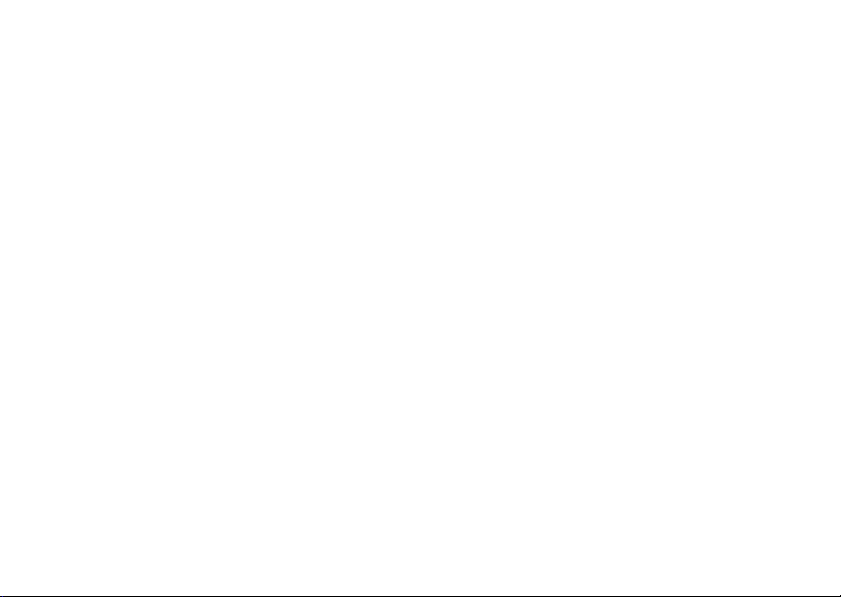
O logo e a marca Bluetooth pertencem à Bluetooth
SIG, Inc. e qualquer uso de tais marcas pela
Sony Ericsson é feito mediante licença.
Microsoft e PowerPoint são marcas comerciais
ou marcas registradas da Microsoft Corporation
nos Estados Unidos e/ou em outros países.
A Entrada de texto T9™ é uma marca comercial
ou marca registrada da Tegic Communications.
A Entrada de texto T9™ está licenciada de
acordo com uma ou mais das patentes a seguir:
Patentes americanas Nos. 5.818.437, 5.953.541,
5.187.480, 5.945.928 e 6.011.554; Patente
canadense No. 1.331.057, Patente do Reino
Unido No. 2238414B; Patente Padrão de Hong
Kong No. HK0940329; Patente da República
de Cingapura No. 51383; e Patente européia
No. 0 842 463(96927260.8) DE/DK, FI, FR, IT,
NL, PT, ES, SE, GB. Patentes pendentes em
outras regiões.
Java e todas as marcas comerciais com base
em Java e logotipos são marcas registradas ou
comerciais da Sun Microsystems, Inc. nos EUA
e em outros países.
Acordo de licença do usuário final para Sun™
Java™ J2ME™.
1 Restrições: O Software é uma informação
confidencial com direitos autorais da Sun e os
títulos de todas as cópias são retidos pela Sun
e/ou seus licenciados. O cliente não deverá
modificar, descompilar, desmontar,
descriptografar, extrair ou fazer engenharia
reversa do Software. O software não pode
ser alugado, designado ou sublicenciado,
no todo ou parcialmente.
2 Regulamentações de exportação: O software,
incluindo os dados técnicos, está sujeito às leis
de controle de exportação dos EUA, incluindo
a U.S. Export Administration Act (Lei de
Administração de Exportação dos EUA) e suas
regulamentações associadas, e pode estar
sujeito às regulamentações de exportação
e importação de outros países. O cliente
concorda em cumprir rigorosamente todas
essas regulamentações e reconhece que tem
a responsabilidade de obter licenças para
exportar, re-exportar ou importar Software.
Não é permitido fazer download do software
ou de outra forma exportá-lo ou reexportá-lo (i)
para um cidadão ou residente de Cuba, Iraque,
Irã, Coréia do Norte, Líbia, Sudão, Síria (essa
lista deve ser revisada periodicamente) ou
qualquer país/região para o qual os EUA tenha
feito embargo de produtos; ou (ii) para qualquer
pessoa na lista do Departamento do Tesouro
dos EUA das Nações Designadas
Especialmente ou da Tabela de Pedidos
Negados do Departamento de Comércio
dos EUA (U.S. Commerce Department's Table
of Denial Orders).
This is the Internet version of the user's guide. © Print only for private use.
3
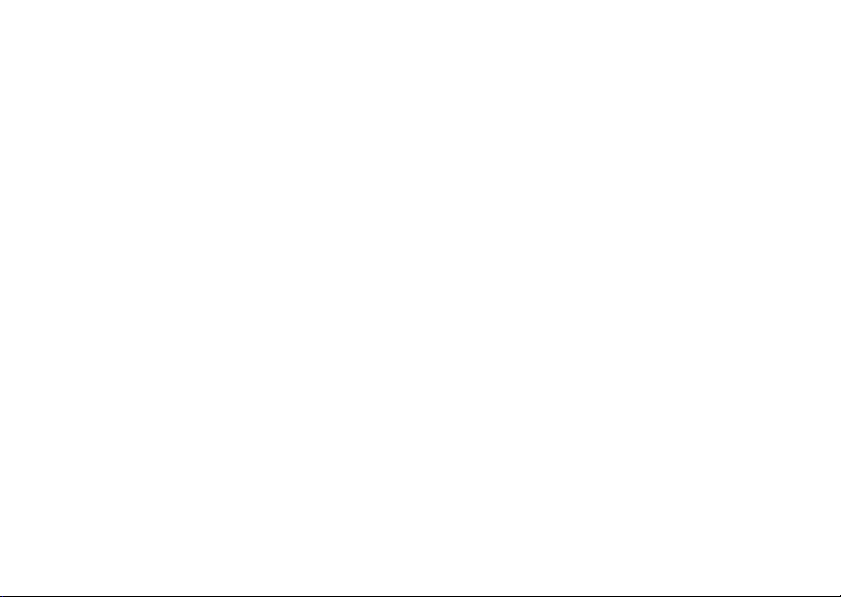
3 Direitos restritos: O uso, duplicação ou
divulgação pelo governo dos Estados Unidos
está sujeito a restrições conforme estabelecido
nos Direitos em Dados Técnicos e nas Cláusulas
de Software de Computador em DFARS
252.227-7013(c) (1) (ii) e FAR 52.227-19(c)
(2) conforme for aplicável.
Parte do software neste produto é direito autoral
de © SyncML initiative Ltd. (1999-2002). Todos
os direitos reservados.
Outros produtos ou nomes de empresas aqui
mencionados são marcas registradas dos
respectivos proprietários.
São reservados quaisquer direitos não
expressamente concedidos neste documento.
4
This is the Internet version of the user's guide. © Print only for private use.

Introdução
Introdução
Monte o telefone, o Chip, a bateria e faça uma chamada.
Informações adicionais sobre como fazer
download estão disponíveis no site
www.SonyEricsson.com/support.
Pressione o lado esquerdo da tecla
de navegação.
Pressione o lado direito da tecla
de navegação.
Montagem
Ícones de instruções
Os seguintes ícones de instruções são exibidos
neste guia do usuário:
Importante.
Observação.
Entre em contato com a sua operadora
de rede para obter detalhes.
% 8 Serviços disponíveis.
Veja também a página XX.
%
} Utilize as teclas de seleção ou de navegação
para percorrer e selecionar.
Pressione a tecla de navegação.
Pressione a parte superior da tecla
de navegação.
Pressione a parte inferior da tecla
de navegação.
This is the Internet version of the user's guide. © Print only for private use.
Antes de utilizar o telefone, é necessário:
• Inserir o Chip.
• Conectar e carregar a bateria.
Chip
Ao se registrar como assinante com uma operadora,
você obtém um Chip (ou cartão SIM -Módulo de
Identificação do Assinante). Esse cartão contém
um Chip de computador que controla o seu número
de telefone, os serviços incluídos na assinatura e as
informações da sua lista telefônica, entre outras
coisas.
Se estiver utilizando um Chip em outro telefone,
certifique-se de que as informações tenham sido
gravadas nesse cartão, antes de removê-lo do outro
telefone. Por exemplo, os contatos podem ter sido
gravados na memória do telefone,
% 24 Lista telefônica.
5
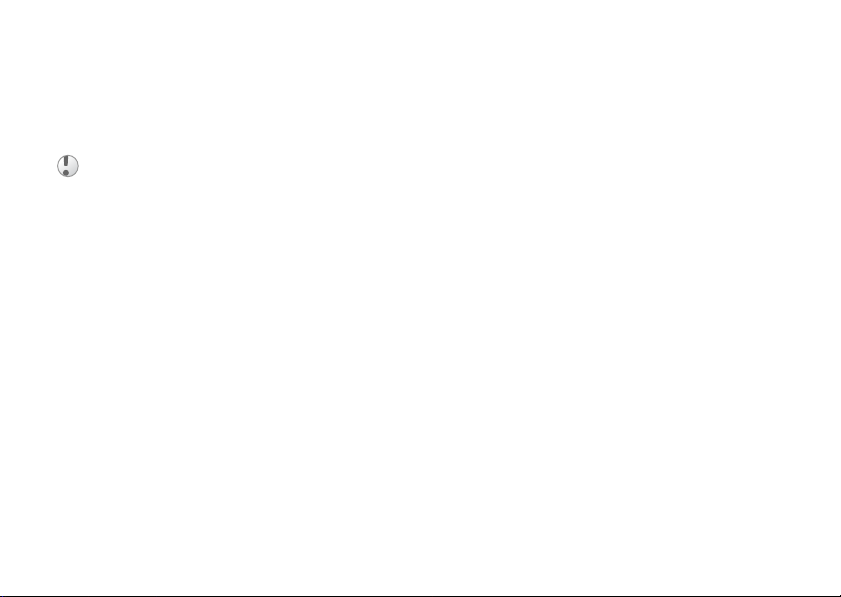
Introdução
Informações sobre a bateria
e o Chip
Sempre desligue o telefone e desconecte o carregador
antes de inserir ou remover um Chip.
Talvez sejam necessários até 30 minutos para que o
ícone da bateria seja exibido durante o carregamento.
6
This is the Internet version of the user's guide. © Print only for private use.
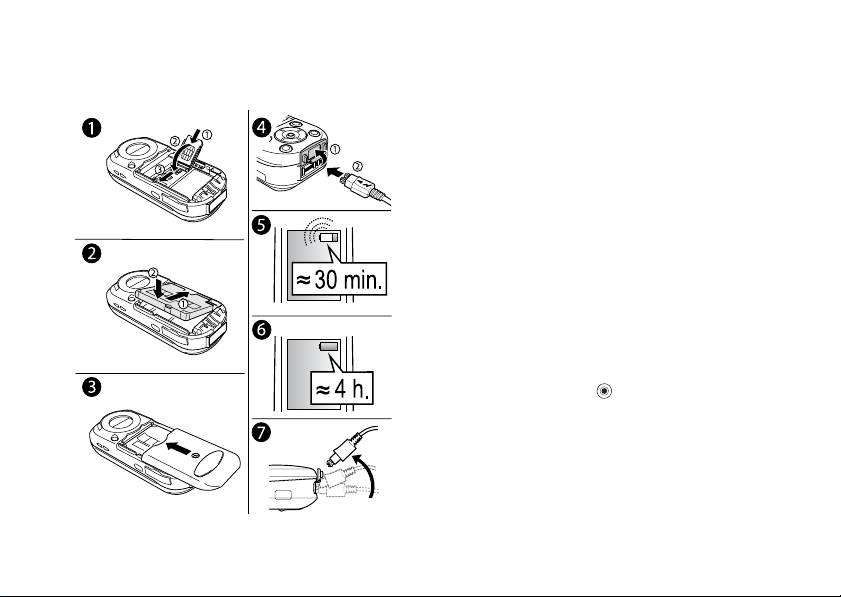
Introdução
Para inserir o Chip e carregar a bateria 1 Levante a trava do Chip na direção indicada
como ABRIR. Deslize o Chip no slot com
os conectores dourados virados para baixo.
2 Coloque a bateria na parte traseira do telefone
com a identificação voltada para cima e os
conectores voltados um para o outro.
3 Coloque a tampa da bateria conforme mostrado
na figura e deslize-a até que esteja encaixada.
4 Abra a tampa do conector e conecte o
carregador no telefone no símbolo de energia.
O símbolo de energia no plugue do carregador
deve estar voltado para cima.
5 Talvez sejam necessários até 30 minutos para
que o ícone da bateria seja exibido na tela.
6 Carregue por 4 horas ou até que o ícone da
bateria indique carga total. Se o ícone da bateria
não for exibido após esse período, pressione
qualquer tecla ou para ativar a tela.
7 Remova o carregador inclinando o plugue
para cima.
This is the Internet version of the user's guide. © Print only for private use.
7
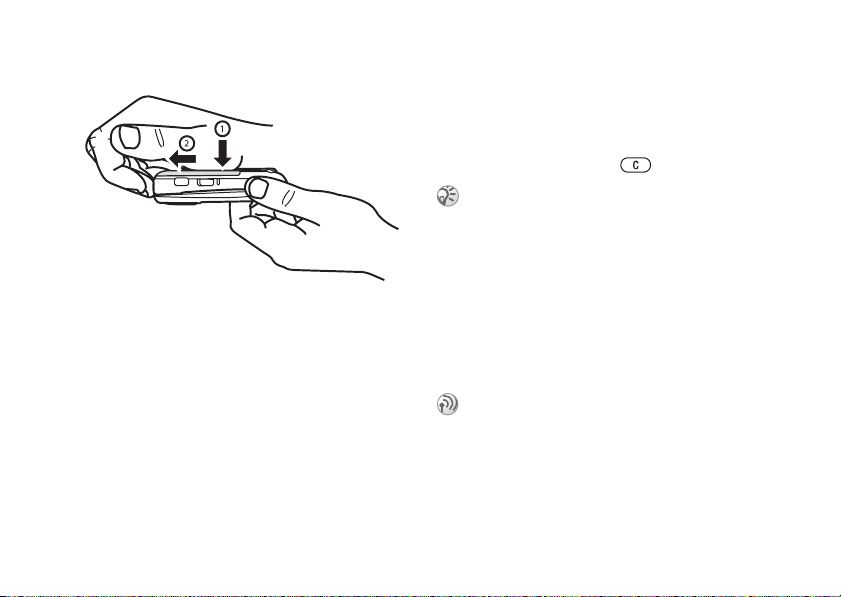
Introdução
Para remover a tampa da bateria
1 Segure o telefone com uma mão. A tampa da
bateria deve estar voltada para cima e o
conector do carregador, voltado para o lado
oposto a você.
2 Pressione a tampa para baixo e deslize-a com a
outra mão.
PIN (Personal Identity Number)
Talvez seja necessário um PIN (Personal Identity
Number) para ativar os serviços no telefone. Seu
PIN é fornecido pela operadora de rede. Ao digitar
o PIN, os dígitos são exibidos como ****, exceto
se o seu PIN começa com os mesmos dígitos
8
This is the Internet version of the user's guide. © Print only for private use.
de um número de emergência, por exemplo, 112.
Isso porque você pode ver e chamar um número
de emergência sem digitar um PIN,
% 23 Chamadas de emergência.
Caso digite o PIN incorretamente, apague
o número pressionando .
Se você digitar o PIN incorreto três vezes
consecutivas, o Chip será bloqueado e uma mensagem
indicando o bloqueio do PIN será exibida. Para
desbloqueá-lo, será necessário digitar a PUK
(Personal Unblocking Key ou Chave de Desbloqueio
% 85 Bloqueio do Chip.
Pessoal),
Serviços disponíveis
Alguns serviços e funções descritos neste manual
dependem da rede ou de assinatura. Por isso, talvez
nem todos os menus estejam disponíveis no telefone.
Este símbolo indica que um serviço ou uma função
depende da rede ou de assinatura.
Consulte a operadora para obter mais informações
sobre a sua assinatura.
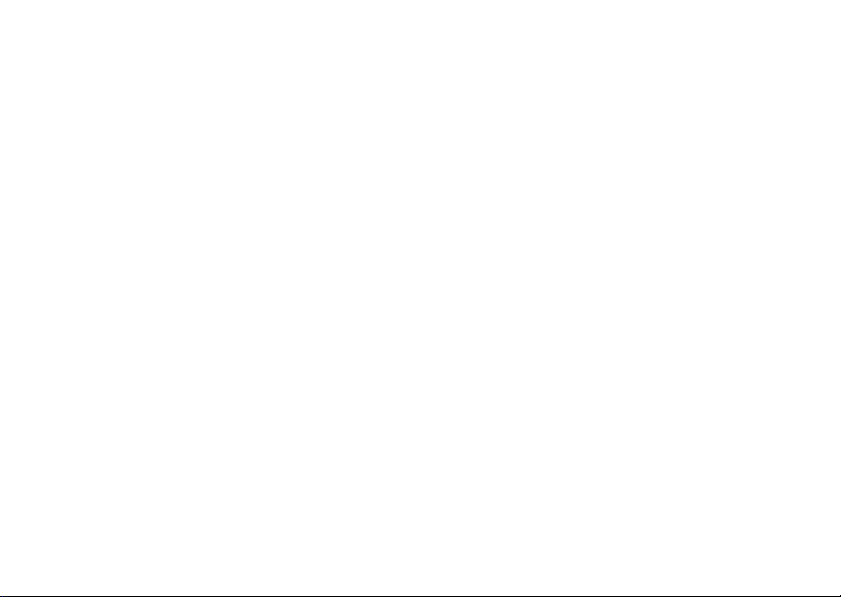
Ligando o telefone e fazendo
chamadas
Certifique-se de que o telefone esteja carregado
antes de ligá-lo.
Assistente de configuração
É possível usar o assistente de configuração para
ajudá-lo a iniciar a introdução das configurações
básicas do telefone. É possível ativar o assistente
no sistema de menus sempre que necessário.
Para iniciar o Assistente
de configuração
} Configurar } a guia Geral } Assistente config.
Selecione o idioma do telefone. Siga as instruções
exibidas para concluir a configuração.
Introdução
This is the Internet version of the user's guide. © Print only for private use.
9
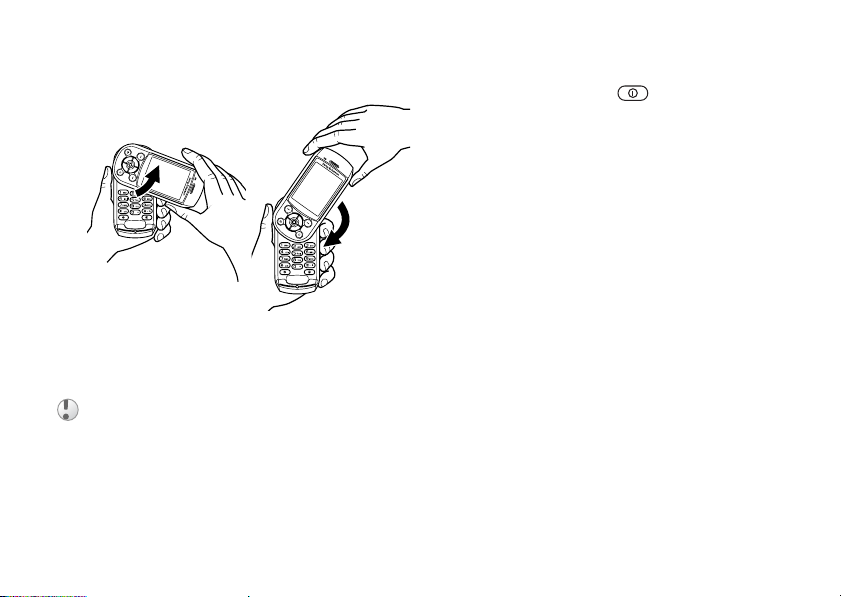
Introdução
Para abrir/fechar o telefone Para ligar o telefone
1 Pressione e segure ,
do telefone.
2 Digite o PIN do Chip, caso você tenha um.
3 Na primeira tela de saudação, selecione o idioma
desejado para os menus do telefone.
4 } Sim se desejar que o assistente de configuração
ajude-o. Siga as instruções exibidas.
Para fazer e receber chamadas
Digite o código de área e o número do telefone
e pressione } Chamar para fazer a chamada.
} Encerrar para encerrar a chamada. Quando
• Para abrir o telefone,
gire a parte superior
até que fique no lugar
• Para fechá-lo, gire
a parte superior na
direção contrária.
o telefone toca } Sim.
apropriado.
Ao abrir o telefone, gire a parte superior 180º para
a direita ou esquerda. Não a gire mais do que 180º.
Se você forçar a parte superior mais do que 180º
em qualquer uma das direções, poderá danificar
o celular.
10
This is the Internet version of the user's guide. © Print only for private use.
% 11 Visão geral
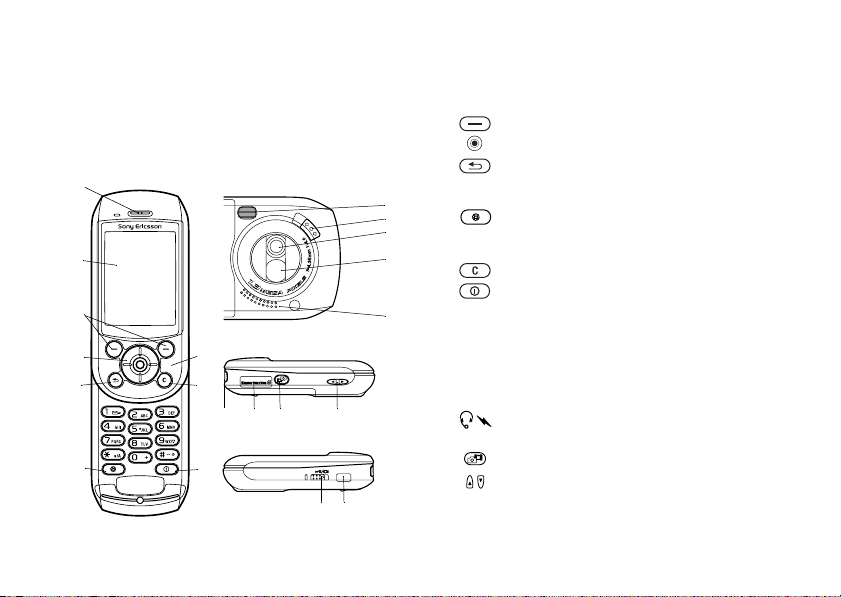
Conhecendo o telefone
Conhecendo o telefone
Visão geral do telefone, uso dos menus, digitação
de letras, teclas rápidas, Memory Stick Duo™
e gerenciador de arquivos.
Visão geral do telefone
1
2
3
4
5
6
This is the Internet version of the user's guide. © Print only for private use.
7
8
15 16 17 18
9
19 20
1 Alto-falante.
2 Tel a.
3 Teclas de seleção.
4 Tecla de navegação.
5 Pressione uma vez para voltar um nível nos
10
6 Tecla definida pela operadora/Sony Ericsson.
11
12
7 Microfone. Não cubra o microfone com as mãos.
13
8 Apaga núm eros, letras ou um outro item.
9 Pressione e segure para ligar ou desligar o telefone.
10 Flash da câmera.
14
11 Trava da proteção das lentes da câm era.
12 Lentes da câmera.
13 Espelho para auto-retratos.
14 Auto-falante.
15 Fone de ouvi do estéreo e conector do carregador.
16 Slot para Memory Stick Duo™.
17 Botão para tirar foto.
18 Botões Volume.
19 Botão de trava/flash.
20 Porta IR.
menus. Pressione e segure para voltar ao modo
de espera.
Isso afetará a qualidade da chamada.
11
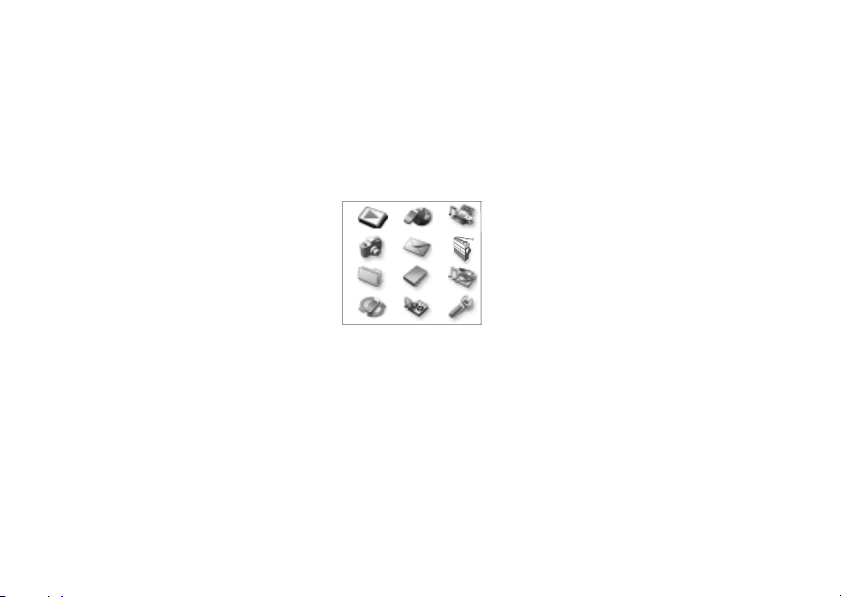
Conhecendo o telefone
Visão geral, menu
1. PlayNow™™* 2. Serviços de Internet* 3. Diversão 4. Câmera 5. Mensagens
1. Sony Ericsson
7. Geren. de arquivo 8. Lista Telefônica** 8. Lista Telefônica** 9. Media player
Fotos
Sons
Vídeos
Temas
Jogos
Aplicativos
Outros
*
Contatos
Opções:
Discagem rápida
Meu cartão comercial
Grupos
Números do Chip
Números especiais
Avançado
Novo contato
Os itens de menu disponíveis podem variar; reveja os menus específicos de seu
telefone para ter uma visão geral completa.
Jogos
MusicDJ™
Gravador de som
1 2 3
4 5 6
7 8 9
10 11 12
Números do Chip
Opções:
Discagem rápida
Meu cartão
comercial
Contatos
Números especiais
Avançado
Novo número
Escrever nova
Caixa de
entrada
Meus amigos
Chamar Caixa
postal
Email
Rascunhos
Modelos
Caixa de saída
Itens enviados
Itens gravados
Configurações
6. Rádio
10. Conectividade 11. Organizador 12. Configurar
Serviço s on-line
Bluetooth
Porta IR
Sincronização
Redes do celular
Comunicação de dados
Configuração Internet
Configurar streaming
Config de Java™
Acessórios
Agenda
Tarefas
Notas
Aplicativ os
Alarme
Timer
Cronômetro
Calculadora
Arquivo de senhas
} Geral
Perfis
Hora & data
Idioma
Comando de voz
Status do telefone
Atalhos
Bloqueios
Assistente config.
Redefinir menu
} Sons & alertas
Volume campainha
Toque
Silencioso
Toque gradual
Alerta vibratório
Alerta mensagem
Som das teclas
} Display
Papel de parede
Temas
Tela de saudação
Descanso de tela
Luz
Editar ident. linha*
} Chamadas
Transferir
chamadas
Alternar linha 2*
Gerenciar
chamada
Tempo & custo
Exibir / ocultar
número
Handsfree
*Observe que alguns menus dependem da operadora, da rede e da assinatura.
**O menu depende da lista telefônica selecionada como padrão.
12
This is the Internet version of the user's guide. © Print only for private use.
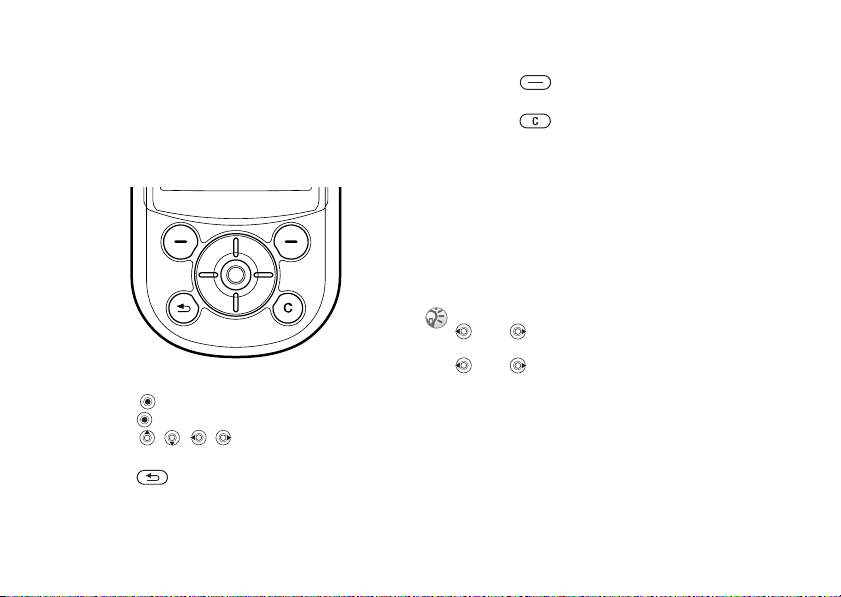
Conhecendo o telefone
Navegando pelos menus
Os menus principais são exibidos como ícones na
área de trabalho. Alguns submenus incluem guias
que aparecem na tela. Vá até uma guia usando
a tecla de navegação e selecione uma opção.
Pressione para ir para a área de trabalho.
Pressione para selecionar os itens destacados.
Pressione , , , para mover-se por
menus e guias.
Pressione para voltar um nível nos menus
ou encerrar uma função. Pressione e segure
para voltar ao modo de espera.
This is the Internet version of the user's guide. © Print only for private use.
Pressione para selecionar as opções
exibidas acima dessas teclas na tela.
Pressione para apagar números, letras
ou outros itens.
Idioma do telefone
A maioria dos Chips configura, automaticamente,
o idioma para o do país em que você o adquiriu.
Caso contrário, o idioma predefinido é o inglês.
Se utilizar o assistente de configuração na introdução
ao telefone, você será solicitado a selecionar o idioma
do telefone,
É possível escolherIdioma automático pressionando
8888 no modo de espera.
É possível escolher a opção
Para alterar o idioma do telefone
} Configurar } a guia Geral } Idioma
} Idioma do telefone. Selecione um idioma.
% 9 Assistente de configuração.
Inglês pressionando
0000 no modo de espera.
Usando a ajuda
Vá até o item de menu } Info para obter mais
informações, explicações e dicas sobre os menus,
as funções ou os ícones selecionados.
13
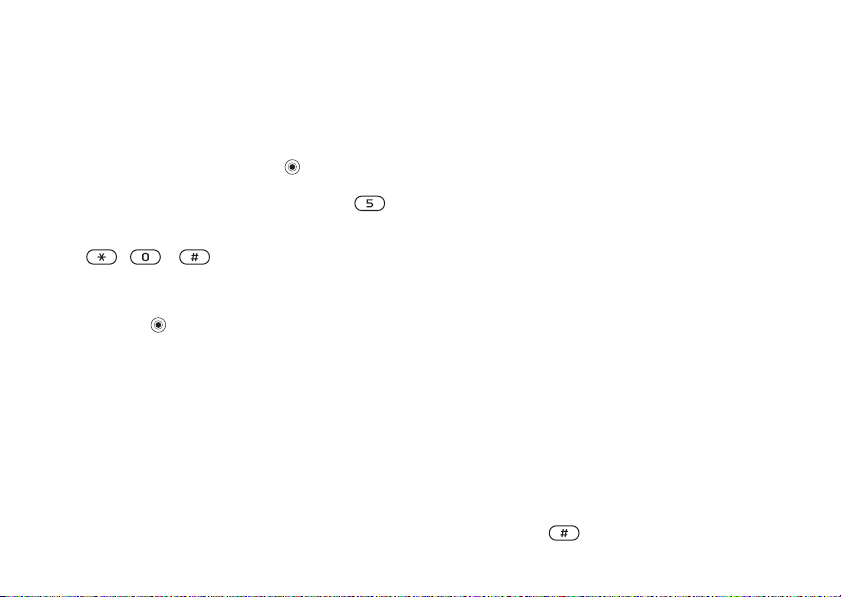
Conhecendo o telefone
Atalhos
Uma maneira mais rápida de percorrer os menus
é utilizando atalhos.
Utilizando atalhos do teclado
Entre nos menus pressionando e digitando
o número do menu que deseja. Por exemplo, para
acessar o quinto item do menu, pressione .
Para acessar o décimo, décimo-primeiro
e décimo-segundo itens do menu, pressione
, e respectivamente.
Para criar um atalho do modo
de espera
Pressione em uma direção para a qual não existe
atalho definido. } Sim quando for perguntado se
deseja criar um atalho. Vá até a função para a qual
deseja criar um atalho } Atalho.
Para editar um atalho do modo
de espera
} Configurar } a guia Geral } Atalhos e selecione
o atalho que deseja editar } Editar. Vá até a função
para a qual deseja criar um novo atalho } Atalho.
14
This is the Internet version of the user's guide. © Print only for private use.
Mais opções
} Mais para digitar uma lista de opções. Existem
diferentes alternativas na lista de opções dependendo
da sua localização nos menus.
Digitando letras
Existem duas formas de digitar letras, por exemplo,
ao escrever uma mensagem ou um nome na lista
telefônica.
• Entrada de texto Multitap (toques múltiplos)
Pressione cada tecla quantas vezes forem necessárias,
até que a letra desejada seja exibida.
• Entrada de texto T9™
O método da Entrada de texto T9 utiliza um
dicionário embutido para reconhecer as palavras
utilizadas com mais freqüência para cada seqüência
de teclas pressionadas. Dessa maneira, bastará
pressionar cada tecla apenas uma vez, mesmo se
a letra desejada não for a primeira letra na tecla.
Idiomas utilizados
Antes de começar a digitar letras, é necessário
selecionar os idiomas que você deseja utilizar.
Durante a redação de um texto, você pode alternar
para um dos idiomas selecionados pressionando
e segurando .
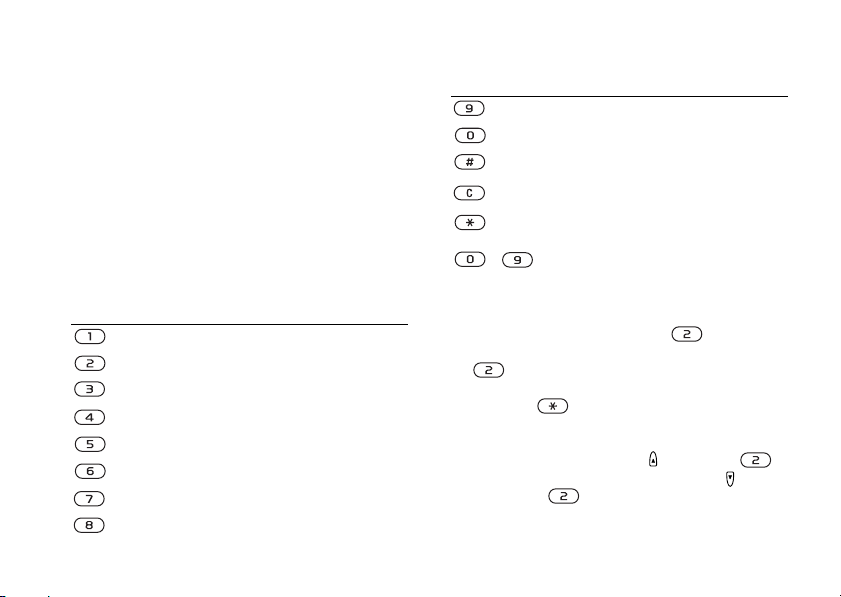
Conhecendo o telefone
Para selecionar o idioma utilizado
} Configurar } a guia Geral } Idioma
} Idioma ao digitar. Vá até cada idioma que
você deseja utilizar e marque-o. } Gravar para
sair do menu.
Para digitar letras utilizando a entrada
de texto de toques múltiplos
Para digitar o texto, você terá que estar no modo
de entrada de texto, por exemplo } Mensagens
} Escrever nova } Msg de texto. Pressione a tecla
apropriada repetidamente, até que o caractere
desejado seja exibido.
Pressione... para obter...
. , - ? !’ @ : ; / ( )1
A B C Å Ä Æ à Ç 2 Γ
∆ Φ
D E F è É 3
G H I ì 4
J K L 5 Λ
M N O Ñ Ö Ø ò 6
P Q R S ß 7 Π Σ
T U V Ü ù 8
This is the Internet version of the user's guide. © Print only for private use.
Pressione... para obter...
W X Y Z 9
+ 0
Θ Ξ Ψ Ω
espaço ↵ ¶
para apagar letras e números
para alternar entre letras
maiúsculas e minúsculas
-
pressione e segure para digitar
números
Exemplo:
• Para digitar um “A”, pressione uma vez.
• Para digitar um “B”, pressione rapidamente
duas vezes.
• Para alternar entre letras maiúsculas e minúsculas,
pressione e, em seguida, digite a letra.
• Você pode utilizar os botões de volume como
um atalho para determinadas letras: Para digitar
um “B”, pressione e segure e pressione .
Para digitar um “C”, pressione e segure
e pressione .
15
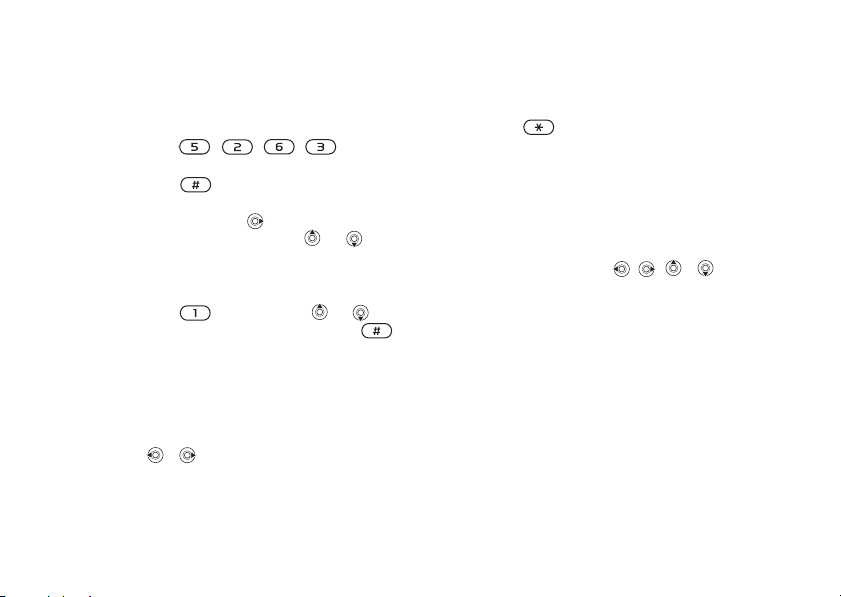
Conhecendo o telefone
Para digitar letras utilizando
a Entrada de texto T9
1 } Mensagens } Escrever nova } Msg de texto.
2 Por exemplo, para digitar a palavra “Jane”,
pressione , , , .
3 Se a palavra mostrada estiver correta,
pressione para aceitar e adicionar um
espaço. Para aceitar uma palavra sem incluir
um espaço, pressione . Se a palavra mostrada
não estiver correta, pressione
vezes para exibir palavras alternativas.
4 Continue a escrever a mensagem. Para digitar
um ponto final ou outros sinais de pontuação,
pressione e, em seguida, ou
repetidamente. Para aceitar, pressione .
Para adicionar palavras
ao dicionário T9
1 Ao digitar letras } Mais } Editar palavra.
2 Edite a palavra utilizando a entrada de texto
de toques múltiplos. Navegue entre as letras
com e .
3 Quando terminar a edição } Inserir. A palavra
será incluída ao dicionário T9. Da próxima vez
que utilizar T9, a palavra aparecerá como uma
alternativa.
16
This is the Internet version of the user's guide. © Print only for private use.
ou várias
Para selecionar outro método
de escrita
Antes ou durante a digitação de letras, pressione
e segure para selecionar outro método de
digitação.
Opções ao digitar letras
} Mais para exibir uma lista de opções. A lista pode
conter algumas ou todas as seguintes opções:
• Incluir símbolo – símbolos e sinais de pontuação,
como ? e , são exibidos. Mova-se entre os
símbolos utilizando , , e .
• Incluir item – figuras, melodias e sons.
• Editar palavra – somente para a Entrada de Texto
T9 Edite a palavra sugerida utilizando a entrada
de texto de toques múltiplos.
• Formato de texto – alterar estilo, tamanho
e alinhamento.
• Idioma utilizado – é exibida uma lista de idiomas
disponíveis.
• Método de digitação – é exibida uma lista
de métodos disponíveis para o idioma atual.
• Dicionário (T9) – ativa/desativa a Entrada T9
de texto.
• Palavra sugerida – seleciona para exibir, ou não,
sugestões de palavras ao digitar uma palavra.
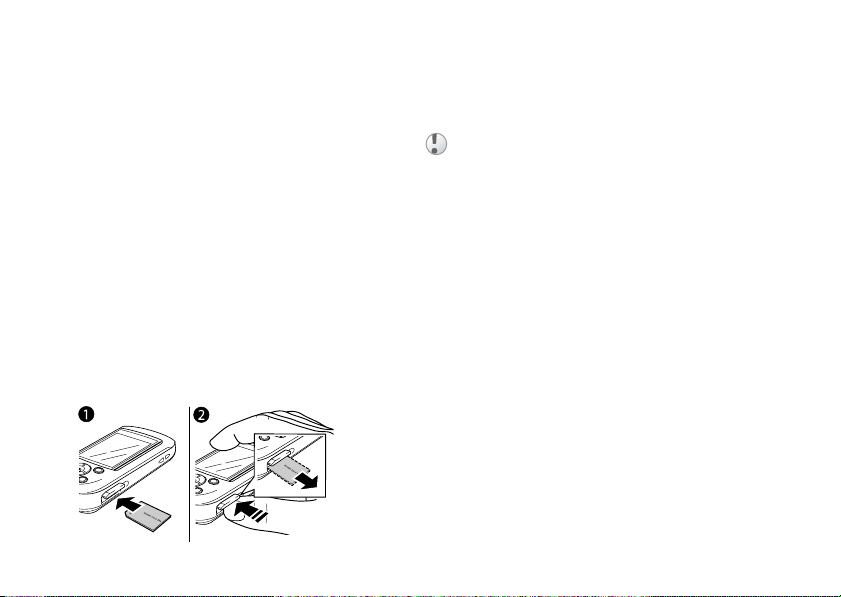
Conhecendo o telefone
• Minhas palavras – gerencia as palavras
adicionadas ao dicionário.
• Sinais diacríticos – desativa os caracteres
específicos de idioma para economizar espaço.
Essa opção aparece somente para alguns idiomas
utilizados.
Memory Stick Duo™
O Memory Stick Duo™ da Sony oferece a você
espaço extra para armazenar fotos, músicas,
clipes de vídeo e outros dados.
Com ele, você pode compartilhar informações
gravadas, movendo ou copiando-as para outro
dispositivo compatível com Memory Stick Duo.
Este telefone não suporta tecnologias de proteção
de copyright do Memory Stick PRO Duo™ ou
MagicGate™.
Para inserir e remover o Memory
Stick Duo
This is the Internet version of the user's guide. © Print only for private use.
1 Insira o Memory Stick Duo no slot apropriado.
2 Pressione a borda do Memory Stick Duo para
removê-lo do slot.
Antes de inserir e remover o Memory Stick Duo,
desligue o celular.
Adaptador do Memory Stick Duo
Seu telefone vem com um tipo de Memory Stick
menor, o Memory Stick Duo. Portanto, utilize o
adaptador do Memory Stick Duo quando for usá-lo
em um dispositivo equipado com um Memory
Stick de tamanho normal. Insira seu Memory Stick
Duo como mostrado no adaptador. Para obter mais
informações, visite o site www.memorystick.com.
Gerenciador de arquivo
Itens como figuras, vídeos, sons, temas e jogos são
gravados como arquivos em pastas. O telefone tem
diversas pastas predefinidas. É possível criar suas
próprias subpastas em pastas predefinidas, para as
quais você pode mover os arquivos gravados.
É possível selecionar diversos arquivos ao mesmo
tempo para apagar ou movê-los para uma pasta.
Você pode inclusive copiar e mover arquivos entre
o Memory Stick Duo e o telefone. Ícones indicam
o local em que os arquivos foram gravados.
17
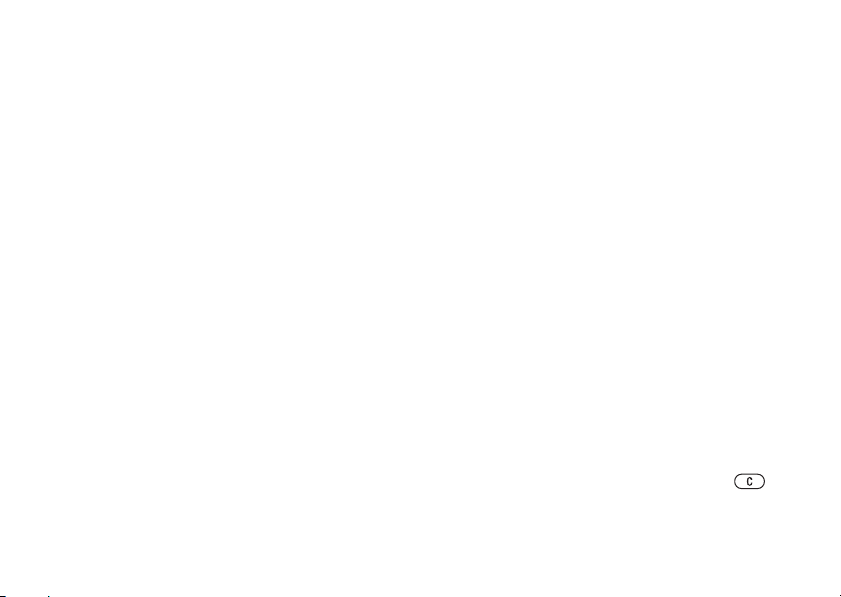
Conhecendo o telefone
Todos os arquivos, com exceção daqueles
protegidos por copyright, podem ser gravados no
Memory Stick Duo. Se o ele estiver cheio, não será
possível gravar outros dados até que você apague
alguns dos arquivos. Se não houver um Memory
Stick Duo inserido no telefone, os arquivos serão
gravados no próprio telefone, desde que haja
espaço na memória para isso.
Para mover um arquivo para uma pasta
1 } Geren. de arquivo e selecione uma pasta.
2 Vá até um arquivo, por exemplo, uma figura
que deseja mover, Mais } Gerenciar arquivo
} Mover para pasta.
3 Vá até uma pasta existente } Selecionar
ou selecione Nova pasta: } Incluir, e nomeie
a pasta, } OK.
Para selecionar diversos arquivos
} Geren. de arquivo e selecione um arquivo } Mais
} Marcar vários. Pressione Marcar ou Desmarcar
para selecionar mais arquivos.
18
This is the Internet version of the user's guide. © Print only for private use.
Para copiar um arquivo para o telefone
ou Memory Stick Duo
1 } Geren. de arquivo. Vá até um arquivo,
por exemplo, um arquivo de som que deseja
copiar, } Mais } Gerenciar arquivo.
2 Selecione Copiar para telef. ou
Copiar p/ mem. ext. Agora, você tem dois
arquivos com o mesmo nome, mas com ícones
diferentes indicando onde cada um foi gravado.
Para mover um arquivo para
o telefone ou Memory Stick Duo
1 } Geren. de arquivo. Vá até um arquivo,
por exemplo, um arquivo de som que deseja
mover, } Mais } Gerenciar arquivo.
2 Selecione Mover para telefone ou
Mov. para mem. ext. e siga as mesmas etapas
como se estivesse copiando um arquivo para o
telefone ou o Memory Stick Duo.
Para apagar um arquivo
do Memory Stick Duo
} Geren. de arquivo. Vá até o arquivo que deseja
apagar do Memory Stick Duo e pressione
} Apagar item.
ou Mais
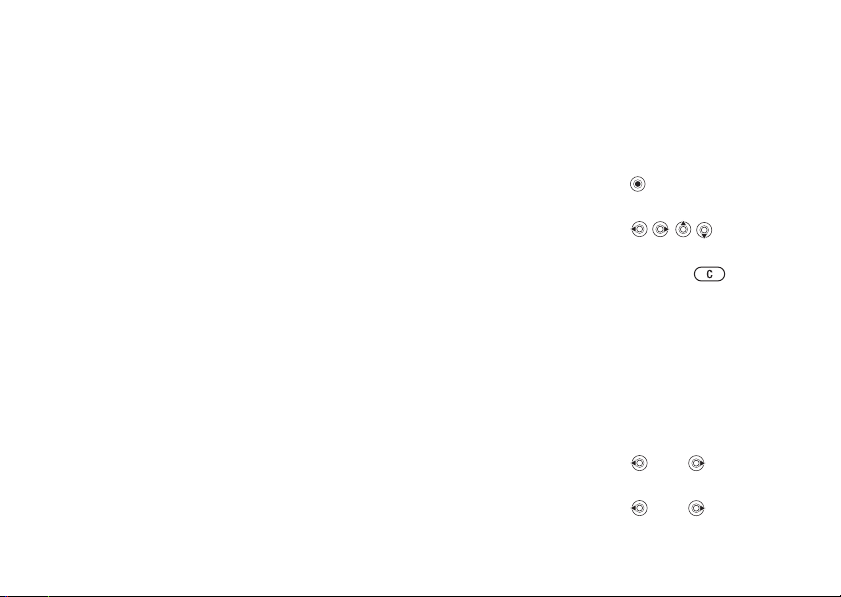
Conhecendo o telefone
Informações sobre arquivos
Itens provenientes de download ou que foram
recebidos podem estar protegidos por copyright. Se
um arquivo estiver protegido, pode ser exibida uma
mensagem informando que não é possível copiar
ou enviá-lo. É possível também selecionar para
exibir informações sobre o arquivo.
This is the Internet version of the user's guide. © Print only for private use.
Teclas rápidas
Algumas combinações úteis de teclas estão
descritas abaixo.
Navegando pelos menus
Entrar no menu principal e
selecionar itens de menus
Navegar no menu e nas
listas
Apagar um item pressione quando
Entrar em uma lista
de opções
Entrar no menu de status
para ver, por exemplo,
data, perfil, memória
disponível e nome do
modelo
Alterar o idioma para
Automático
Alterar o idioma para
Inglês
estiver nas listas
} Mais
pressione um botão
de volume uma vez
8888
0000
19
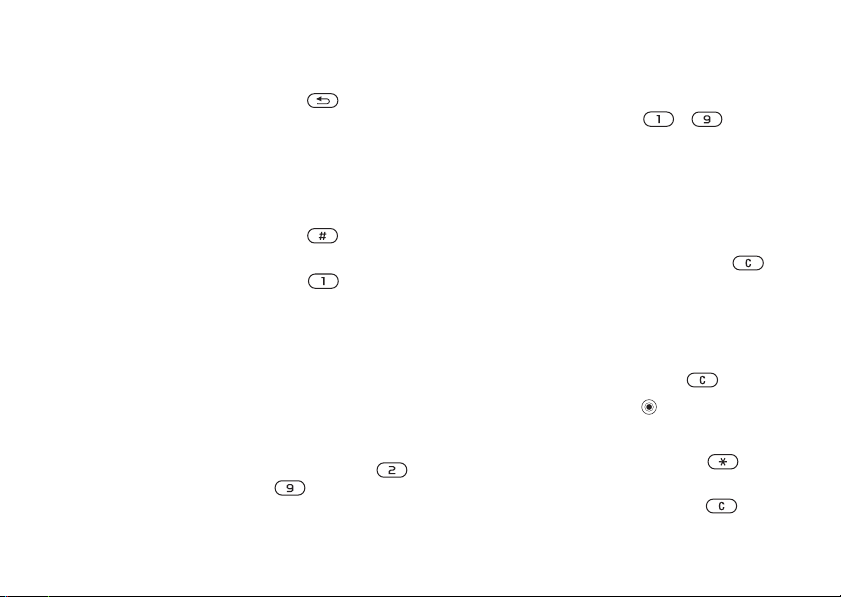
Conhecendo o telefone
Voltar para o modo de
espera ou encerrar uma
pressione e segure
atecla
função
Fazendo e recebendo chamadas
Fazer uma chamada
de emergência
Configurar o telefone para
silencioso
Chamar o seu correio
de voz
Digitar uma lista
digite o número de
emergência } Chamar
pressione e segure
atecla
pressione e segure
atecla
} Chamadas
de chamadas
Discagem por voz pressione e segure o
botão de volume ou
diga a sua palavra
mágica
Localizar um contato que
comece com uma letra
específica
pressione e mantenha
pressionada qualquer
uma das teclas de
a
20
This is the Internet version of the user's guide. © Print only for private use.
Discagem rápida pressione qual quer uma
Rejeitar uma chamada pressione rapidamente
Desativar o toque ao
receber uma chamada
Colocar uma chamada
em espera
Recuperar uma chamada } Recuperar
Desativar o microfone pressione e segure
Digitar uma lista de opções
Digitando letras
Alternar entre letras
maiúsculas e minúsculas
Apagar letras e números pressione
das teclas numéricas
- e
} Chamar
um botão de volume
duas vezes ao receber
chamadas ou } Não
pressione um botão
de volume ou
} Espera
a tecla
pressione e,
em seguida, a letra
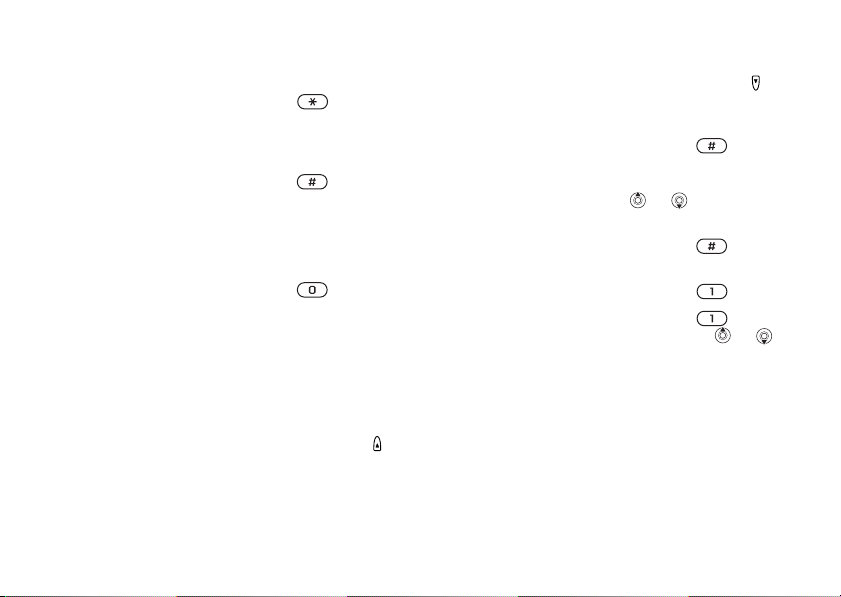
Conhecendo o telefone
Alternar entre os métodos
de entrada de texto de
toques múltiplos ou
Entrada T9 de texto
Alternar entre idiomas
utilizados
Digitar números pressione e segure
Digitar o sinal de + pressione e segure
Digitar um p (pausa) pressione e segure
Usando entrada de texto de toques
múltiplos
Localizar a segunda letra
ou caractere de uma tecla
This is the Internet version of the user's guide. © Print only for private use.
pressione e segure
a tecla
pressione e segure
a tecla
qualquer tecla de
número
a tecla
a tecla 7 ao digitar
números ou gravar
códigos
pressione e segure
qualquer uma das
teclas numéricas
Localizar a terceira letra
ou caractere de uma tecla
Inserir um espaço pressione
Usando Entrada de texto T9
Exibir palavras
alternativas
Aceitar uma palavra
e incluir um espaço
Digitar um ponto final pressione
Exibir sinais de pontuação
alternativos
pressione e segure
qualquer uma das
teclas numéricas
ou
pressione
pressione e,
em seguida,
repetidamente
ou
21
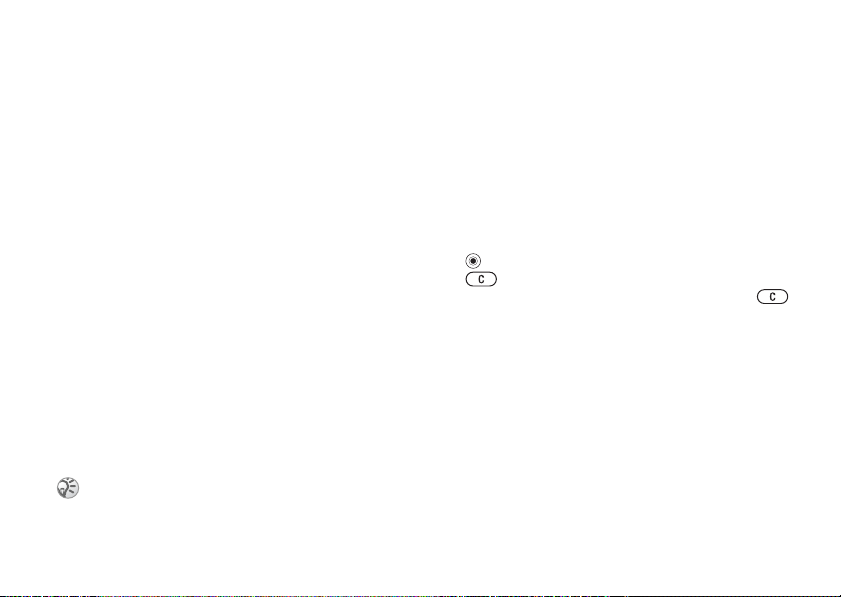
Chamadas
Chamadas
Chamadas, lista telefônica, controle de voz e opções
de chamada.
Fazendo chamadas
Para fazer ou receber chamadas, você deve ligar o
telefone e estar dentro da área de cobertura de uma
% 9 Ligando o telefone e fazendo chamadas.
rede,
Redes
Quando você liga o telefone, ele seleciona
automaticamente a sua rede local, se ela estiver
dentro da área de cobertura. Caso contrário, talvez
seja possível utilizar uma outra rede com a qual
sua operadora possui um acordo. Essa operação
é chamada de roaming.
Você pode selecionar a rede que deseja utilizar
ou incluir uma à sua lista de redes preferidas.
Também pode alterar a ordem na qual as redes
são selecionadas durante uma pesquisa automática.
Para todas essas opções } Conectividade
} Redes do celular.
É possível ligar para números da lista de chamada
e da lista telefônica,
% 24 Lista telefônica. Você também pode utilizar
a voz para fazer chamadas,
22
This is the Internet version of the user's guide. © Print only for private use.
% 28 Lista de chamadas e
% 29 Controle de voz.
Para fazer uma chamada
Digite o código de área e o número do telefone.
} Chamar para fazer a chamada. } Encerrar para
encerrar a chamada.
Para alterar o volume do alto-falante
Utilize os botões de volume na lateral do telefone
para ajustar o volume do auto-falante durante uma
chamada.
Para desativar o microfone
} Desativar Microfone ou pressione e segure
até que o ícone indicando microfone mudo
seja exibido. } Reativar ou pressione e segure
novamente para reiniciar a conversa.
Recebendo chamadas
Quando você recebe uma chamada, o telefone toca
e Atender? é exibida.
Se a sua assinatura incluir o serviço
de Identificação de Chamadas e o número
do chamador for identificado, esse número
será exibido.
Quando o número está na lista telefônica,
o nome, o número e uma foto (se atribuída)
são exibidos. Se o número for restrito,
Sem identificação é exibido.
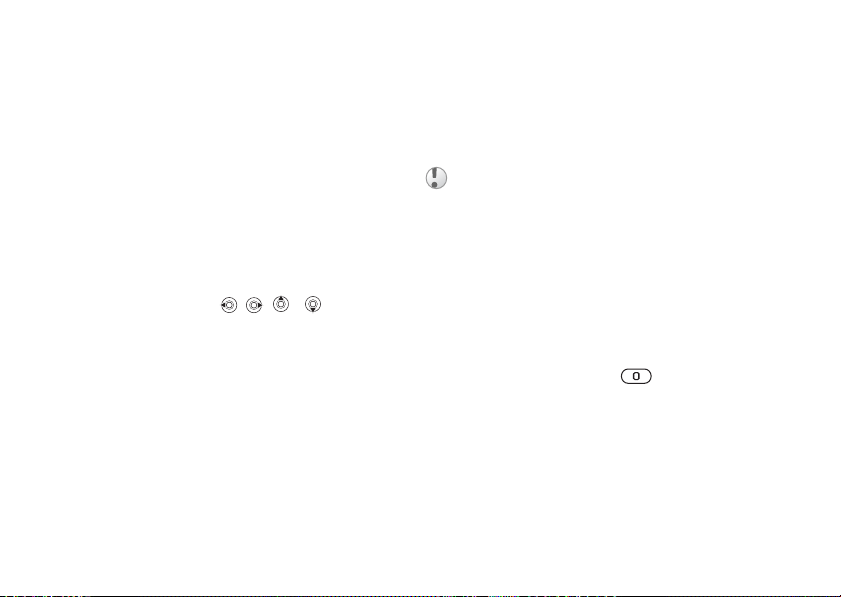
Chamadas
Para atender uma chamada
} Sim.
Para rejeitar uma chamada
} Não ou pressione rapidamente um botão
de volume duas vezes.
Chamadas perdidas
Se você tiver perdido uma chamada, a indicação
Chamadas perdidas: será exibida no modo de
espera, informando o número de chamadas perdidas.
} Sim par exibir as chamadas perdidas na lista de
chamadas. Se deseja exibir as chamadas perdidas
mais tarde } Não. Use , , e para
percorrer as guias.
Para verificar as chamadas perdidas
Do modo de espera } Chamadas e vá até a guia
de chamadas perdidas. Para chamar um número
da lista, vá até o número } Chamar.
Rediscagem automática
O telefone rediscará o número até dez vezes
ou até que:
• A chamada seja completada.
• Você pressiona Cancelar.
This is the Internet version of the user's guide. © Print only for private use.
• Você recebe uma chamada.
A rediscagem automática não está disponível para
chamada de dados
Se a conexão da chamada falhar e Tentar de novo?
for exibida } Sim.
Não posicione o telefone junto ao ouvido enquanto
estiver aguardando. Quando a chamada é completada,
o telefone emite um sinal muito alto.
Fazendo chamadas
internacionais
Ao fazer uma chamada internacional, o sinal +
substitui o número do prefixo internacional
do país do qual a chamada está sendo feita.
Para fazer chamadas internacionais
Pressione e segure a tecla até que um sinal de
+ seja exibido no display. Digite o código do país,
o código de área (sem o zero) e o número do
telefone, } Chamar.
Chamadas de emergência
Seu telefone oferece suporte para os números
de emergência internacionais 112 e 911. Esses
números podem ser utilizados normalmente para
23
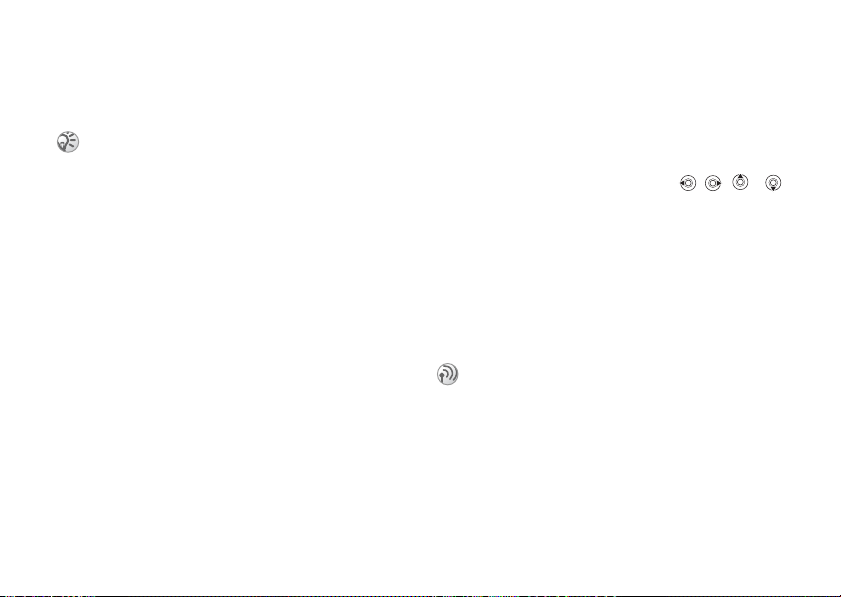
Chamadas
fazer uma chamada de emergência em qualquer
país (com ou sem um Chip), se uma rede GSM
estiver dentro da área de cobertura.
A sua operadora pode ter gravado outros números
de emergência locais no Chip.
Para fazer uma chamada
de emergência
Digite, por exemplo, 112 (o número de emergência
internacional), } Chamar.
Para exibir os números
de emergência locais
} Lista Telefônica } Opções } Números especiais
} Nrs de emergência.
Lista telefônica
É possível gravar as informações da sua lista
telefônica na memória do telefone, como contatos,
ou no Chip, como nomes e números. É possível
escolher qual a lista telefônica – contatos ou números
do Chip – é exibida como padrão. Para obter
informações e configurações úteis } Opções.
24
This is the Internet version of the user's guide. © Print only for private use.
Contatos
É possível gravar até 510 números em seus
contatos. É possível também adicionar figuras,
toques e informações, como e-mail e endereços
de ruas e da Web, aos contatos. Ao adicionar
informações a um contato, as informações são
organizadas em cinco guias. Use , , e
para percorrer entre as guias e respectivos campos
de informações.
Números do Chip
No seu Chip, é possível gravar entradas como um
nome com um único número. O número de entradas
que você pode gravar depende da memória disponível
no Chip; consulte Lista Telefônica } Opções
} Avançado } Status da memória.
Consulte a sua operadora de rede ou sua provedora
de serviços para obter mais informações.
Lista telefônica padrão
Se selecionar contatos como padrão, a sua lista
telefônica mostrará todas as informações gravadas
nos contatos. Se selecionar números do Chip como
padrão, a lista telefônica mostrará somente nomes
e números gravados no Chip.
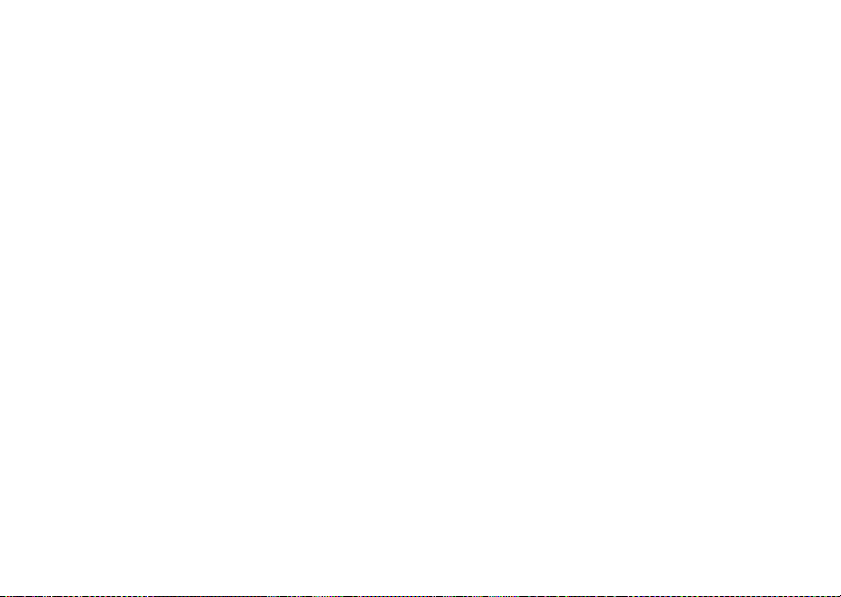
Chamadas
Para selecionar contatos ou números
do Chip como sua lista telefônica
} Lista Telefônica } Opções } Avançado
} Minha lista telefônica. Selecione Contatos
ou Números do Chip.
Para incluir um contato
1 } Lista Telefônica } Novo contato } Incluir.
2 Digite o nome diretamente ou pressione Incluir
e digite o nome } OK.
3 Digite o nome diretamente ou pressione Incluir
e digite o número } OK.
4 Selecione um tipo de número.
5 Percorra as guias e selecione campos para
digitar mais informações. Para digitar símbolos,
por exemplo, @ } Símbolos e selecione um
símbolo } Inserir.
6 Depois de digitar as informações } Gravar.
Para incluir um número no Chip
Se os números do Chip forem a lista telefônica
padrão, siga as mesmas etapas da inclusão de um
contato. Você pode incluir somente um nome e
número à lista telefônica de números do Chip.
This is the Internet version of the user's guide. © Print only for private use.
Figuras e toques pessoais
É possível incluir uma figura e toques pessoais
a um contato da lista telefônica. Quando essa pessoa
chamar, a figura será exibida no display (desde que
a sua assinatura ofereça suporte para o serviço de
Identificação de Chamadas) e o toque é reproduzido.
Para incluir um figura ou um toque
pessoal a um contato
1 } Lista Telefônica e selecione o contato para
o qual deseja adicionar figura ou toque } Mais
} Exibir & editar.
2 Vá até a guia relevante e selecione Foto:
Toque: } Editar. Isso o leva para Fotos
ou
ou Sons no menu Geren. de arquivo.
3 Selecione uma figura ou som. } Gravar para
gravar a figura ou som.
Chamando da lista telefônica
Você pode chamar um número gravado como um
de seus contatos ou um número que está no Chip.
Se os contatos estiverem na lista telefônica padrão,
você poderá optar por chamar a partir dos contatos
ou do Chip.
Se os números do Chip forem a lista telefônica
padrão, você poderá somente chamar os números
no Chip.
25
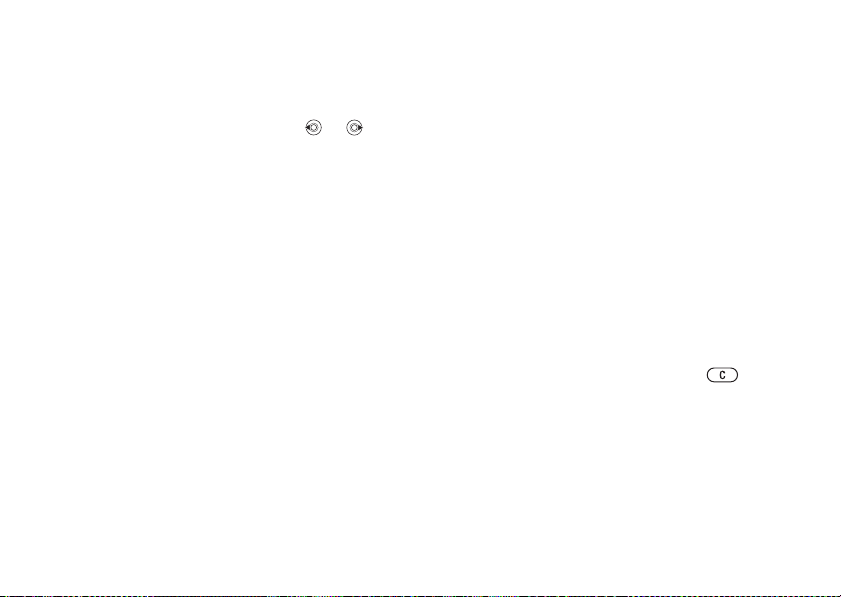
Chamadas
Para chamar um contato
} Lista Telefônica. Acesse ou digite as primeiras
letras do contato que deseja chamar. Quando
o contato está realçado, pressione ou para
selecionar um número }
Para chamar um número do Chip
} Lista Telefônica. Se os números do Chip forem
a lista telefônica padrão, selecione o nome e número
que deseja chamar a partir da lista } Chamar.
Se a opção Contatos for a lista telefônica padrão
} Lista Telefônica } Opções } Números do Chip
e selecione o nome e o número que deseja chamar
a partir da lista } Chamar.
Perguntar para gravar
Ao encerrar uma chamada, o telefone pode solicitar
que você inclua um número de telefone ou endereço
de e-mail para os seus contatos.
Para ativar a opção perguntar
se deseja gravar
} Lista Telefônica } Opções } Avançado
} Perg. se deseja gravar } Ativado.
Chamar.
Atualizando a lista telefônica
É possível atualizar e editar facilmente qualquer
informação na lista telefônica.
26
This is the Internet version of the user's guide. © Print only for private use.
Para editar um contato
} Lista Telefônica e selecione um contato } Mais
} Exibir & editar. Vá até a guia relevante e edite
a informação desejada } Gravar.
Para editar números do Chip
Se os números do Chip forem a sua lista telefônica
padrão, } Lista Telefônica e o número que deseja
editar. Se a opção Contatos for a lista telefônica
padrão } Lista Telefônica } Opções
} Números do Chip. Selecione o nome e o número
que deseja editar. } Mais } Editar e edite o nome
e o número.
Para apagar um contrato
ou um número do Chip
} Lista Telefônica e vá até o contato ou número
do Chip que deseja apagar, pressione .
Para apagar todos os contatos
} Lista Telefônica } Opções } Avançado
} Apagar todos contatos. } Sim e digite o código
de bloqueio do telefone } OK. O código de
bloqueio de telefone padrão é 0000. Os nomes
e os números gravados no Chip não são apagados.
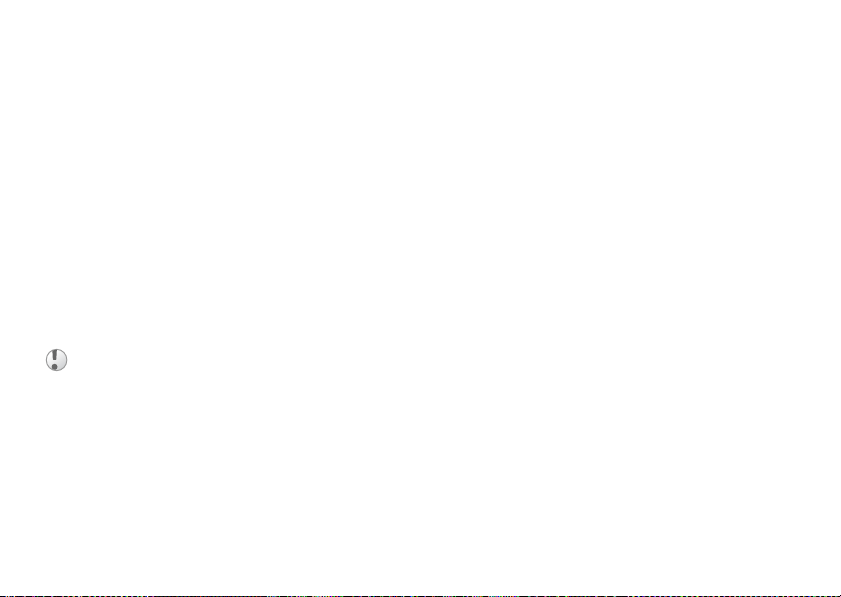
Chamadas
Itens padrão para contatos
É possível definir o item padrão – um número de
telefone, um endereço de e-mail ou da Web – que
será exibido inicialmente para cada contato.
Para definir o item padrão para um
contato
} Lista Telefônica e vá até um contato } Mais
} Padrão. Selecione o número de telefone, endereço
de e-mail ou endereço da Web que deseja como
item padrão.
Copiando contatos
Você pode copiar informações entre seus contatos
e o Chip.
Ao copiar, do telefone, todos os contatos do telefone,
as informações existentes no Chip serão substituídas.
Para copiar nomes e números para
oChip
} Lista Telefônica } Opções } Avançado
} Copiar para o Chip. Selecione Copiar todos
ou Copiar um número.
This is the Internet version of the user's guide. © Print only for private use.
Para copiar números do Chip para
contatos
} Lista Telefônica } Opções } Avançado
} Copiar do Chip. Selecione Copiar todos
ou Copiar um número.
Enviando contatos
É possível enviar contatos usando a tecnologia
sem fio Bluetooth, a porta IR ou uma mensagem
multimídia ou de texto.
Para enviar um contato
} Lista Telefônica e selecione um contato } Mais
} Enviar contato. Selecione um método de
transferência.
Para enviar todos os contatos
} Lista Telefônica } Opções } Avançado
} Enviar todos contatos e selecione um método
de transferência.
Verificando a memória
Com a função do status de memória na sua lista
telefônica, é possível verificar a quantidade de
posições que restam na memória do telefone
e na memória do Chip.
27
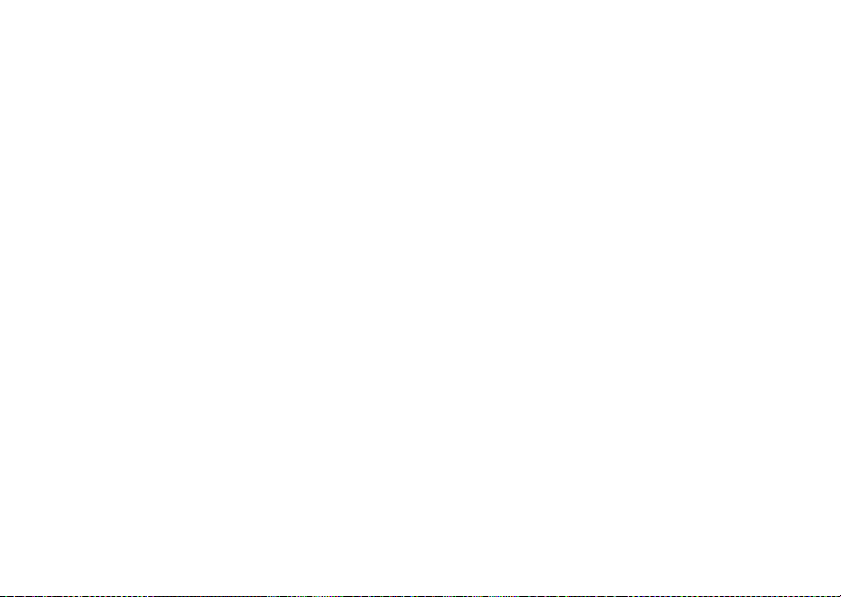
Chamadas
Para verificar a memória
} Lista Telefônica } Opções } Avançado
} Status da memória.
Sincronizando contatos
É possível voltar e sincronizar os seus contatos
com uma lista telefônica na Web. Para obter mais
informações sobre uma lista telefônica na Web,
entre em contato com seu provedor de serviços.
Para sincronizar contatos
} Lista Telefônica } Opções } Sincronizar contatos
} OK. Caso tenha mais de uma conta, selecione
a que deseja usar } Selecionar. Se não possui
uma conta no telefone,
configurações.
% 75 Para inserir as
Lista de chamadas
Os números das 30 últimas chamadas feitas são
gravados na lista de chamadas. Se a sua assinatura
incluir o serviço de Identificação de Chamadas
e o número do chamador for identificado, a lista
de chamadas mostrará também os números
de chamadas atendidas e perdidas. Chamadas
discadas, atendidas e perdidas são relacionadas
em guias separadas.
28
This is the Internet version of the user's guide. © Print only for private use.
Para chamar um número da lista
de chamadas
} Chamadas do modo de espera e selecione uma
guia. Vá até o nome e o número que deseja chamar
} Chamar.
Para apagar a lista de chamadas
} Chamadas e vá até a guia com todas as chamadas
} Mais } Apagar todas.
Discagem rápida
É possível gravar os números de telefone que deseja
acessar facilmente nas posições 1 a 9 no seu telefone
e no seu Chip. Para usar a discagem rápida com
contatos como lista telefônica padrão, os números
têm que ser gravados como contatos e a discagem
direta com números do Chip como lista telefônica
padrão; os números devem ser gravados no seu Chip.
Para usar a discagem rápida
Do modo de espera, digite a o número da posição
e } Chamar.
Para definir o número da posição
para a discagem rápida
} Lista Telefônica } Opções } Discagem rápida
e vá até a posição para a qual deseja adicionar um
número de telefone } Incluir. Selecione um número.
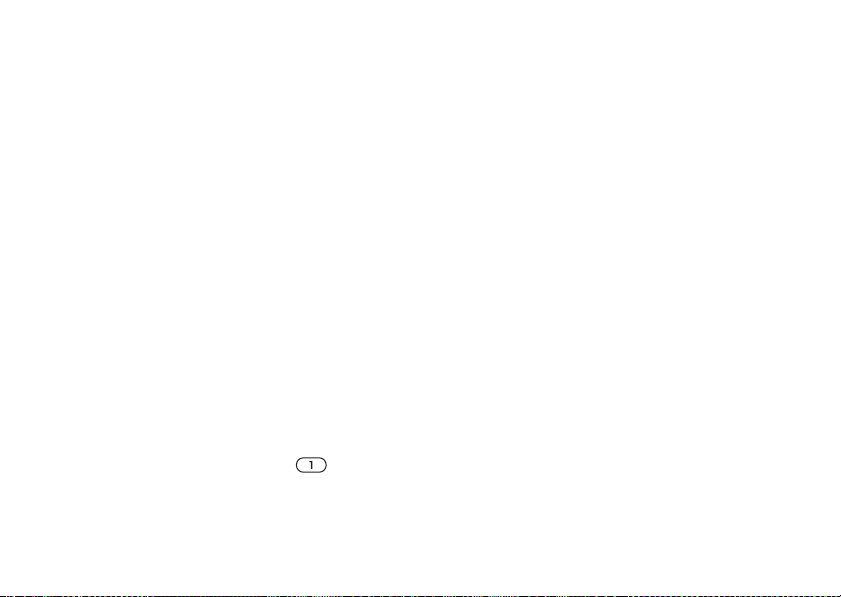
Chamadas
Para substituir um número na lista
de discagem rápida
} Lista Telefônica } Opções } Discagem rápida.
Vá ao número } Substituir. Selecione um novo
número para a posição.
Correio de voz
Se a sua assinatura incluir um serviço de atendimento,
os chamadores poderão deixar uma mensagem de
correio de voz quando você não puder atender.
Recebendo uma mensagem
de correio de voz
Dependendo da operadora, você será informado,
por meio de uma mensagem de texto ou por um
ícone de correio de voz, que uma mensagem foi
enviada a você. Pressione Sim para ler a mensagem
de texto e chamar o correio de voz para ouvir
a mensagem.
Chamando o serviço de correio de voz
É possível chamar facilmente o serviço de correio
de voz, pressionando e segurando . Se não
configurou o número do correio de voz, você será
perguntado se deseja digitar o número. } Sim para
digitar o número. Esse número é fornecido pelo
provedor de serviços.
This is the Internet version of the user's guide. © Print only for private use.
Para digitar o número do serviço
de correio de voz
} Mensagens } Configurações } Nr da Caixa postal.
Controle de voz
Com o telefone, você pode utilizar a voz para:
• Fazer uma discagem por voz – telefonar para
uma pessoa dizendo o nome.
• Ativar o controle de voz dizendo
uma “palavra mágica”.
• Atender e rejeitar chamadas quando estiver
utilizando um kit handsfree.
É possível gravar aproximadamente 30 palavras
como comandos de voz no telefone. Os comandos
de voz não podem ser gravados no Chip. Existem
25 segundos disponíveis para comandos de voz.
Ao gravar, certifique-se de que você esteja em um
ambiente silencioso e tente usar nomes diferentes
uns dos outros
comandos de voz.
Antes de fazer uma discagem por voz
Você deve, antes, ativar a função de discagem por
voz e gravar os seus comandos de voz. Um ícone
é exibido ao lado de um número de telefone que
possui um comando de voz.
% 32 Dicas ao gravar e usar
29
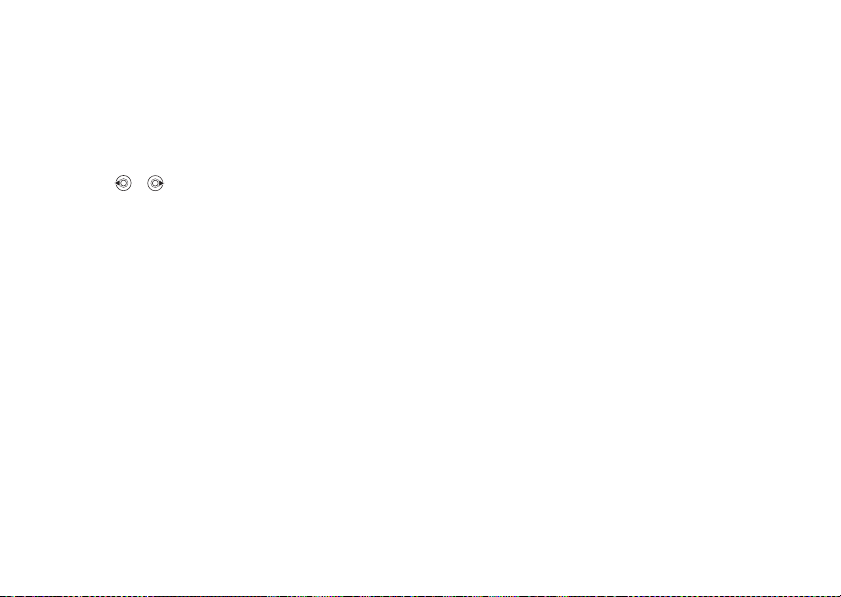
Chamadas
Para ativar a discagem por voz
e gravar nomes
1 } Configurar } a guia Geral } Comando de voz
} Discagem por voz } Ativar } Editar nomes
} Nova voz e selecione um contato.
2 Se o contato tiver mais de um número, utilize
e para exibir os números. Selecione
o número de telefone ao qual deseja incluir
o comando de voz. Agora, grave um comando
de voz como “Celular de João” para o número
de telefone selecionado.
3 São exibidas as instruções. Posicione o telefone
junto ao ouvido, aguarde o tom e diga o
comando. O comando de voz gravado é
reproduzido.
4 Se estiver satisfeito com a gravação, } Sim.
Caso contrário, } Não
5 Para gravar um outro comando de voz para
um contato } Nova voz novamente e repita
as etapas 2 a 4 acima.
Nome do chamador
Você pode escolher se deseja ouvir o nome do
contato gravado quando receber uma chamada
desse contato.
30
This is the Internet version of the user's guide. © Print only for private use.
e repita a etapa 3.
Para ativar ou desativar o nome
do chamador
} Configurar } a guia Geral } Comando de voz
} Rep. nome chamador.
Discagem de voz
É possível efetuar a discagem por voz falando um
comando de voz pré-gravado. Inicie a discagem por
voz a partir do modo de espera, utilizando o telefone,
um handsfree portátil, um fone de ouvido Bluetooth
ou falando a palavra mágica.
Para fazer uma chamada do telefone
Do modo de espera, pressione e segure um dos
botões de volume. Posicione o telefone junto ao
ouvido, aguarde o tom e diga o nome que acabou
de gravar. O nome é reproduzido e a chamada
é completada.
Para fazer uma chamada com
um handsfree
Do modo de espera, pressione o botão handsfree
ou o botão do fone de ouvido Bluetooth.
